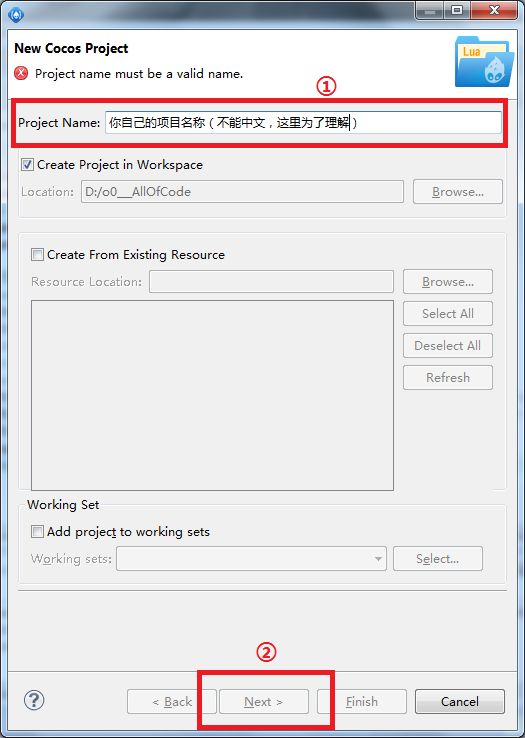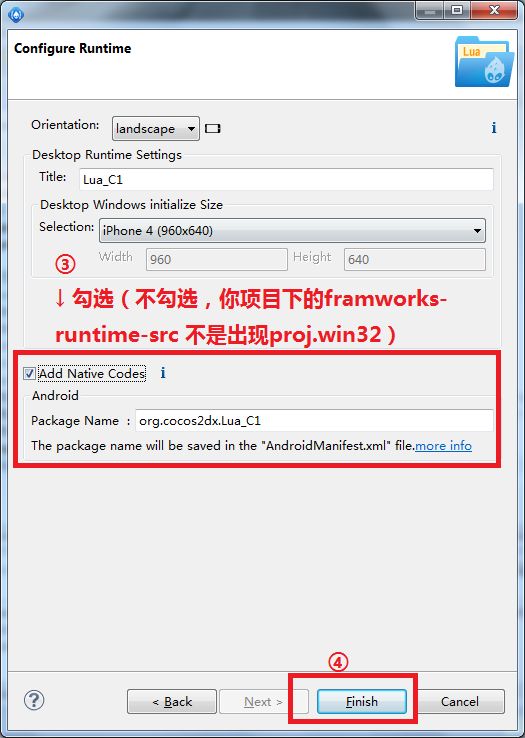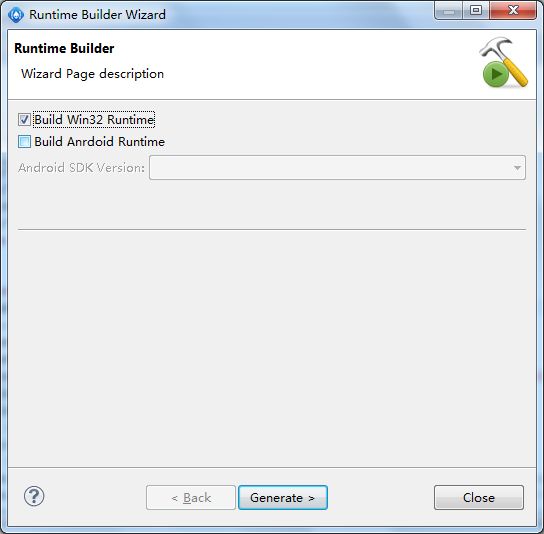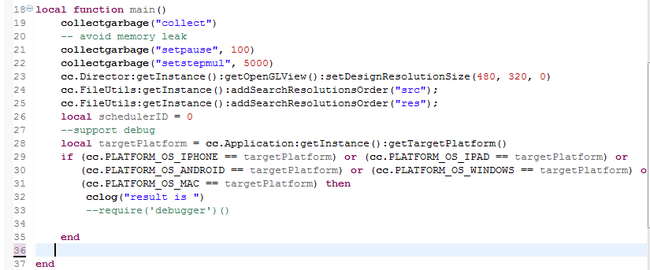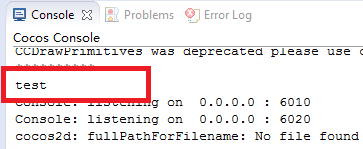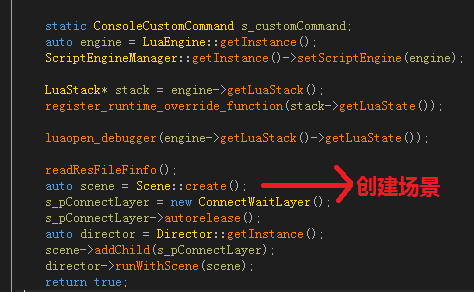Cocos_Code_Ide学习(一):理解Cocos Lua Project下的frameworks的proj.win32
第一次写,不知道有没有用,有不对的地方,接受大家的批评。勿喷,谢谢。
1.首先,创建工程
---------------------------------------------------------------------------
---------------------------------------------------------------------------
---------------------------------------------------------------------------
2. 用 VS 打开 proj.win32 下的 .sln 文件,编译一遍
成功后,会出现
上面场景的代码,是 main.lua 实现的。
---------------------------------------------------------------------------
3.接下来,要实现 Cocos Code Ide 与 VS 互通
首先设置 Build Win32 Runtime, 在Cocos Code Ide里面,右键项目名称---选择 Cocos Tools ---选择 Build Custom Runtimes
勾选 “Build Win32 Runtime”,然后等待完成。
完成后,在你项目目录下的 runtime -- win32 里面,会出现 (你的项目名称).exe
![]()
然后点击 Debug Configurations
![]()
然后 Apply -- Debug,会出现刚才的农场画面
---------------------------------------------------------------------------
4.但是,我想使用自己的场景。
在 VS 中,添加再熟悉不过的HelloWorld类(自己实现吧)
我将 main.lua 里面文件的代码删减一些,main 函数里面只剩下
此时,在 VS 的 AppDelegate::applicationDidFinishLaunching() 中,添加一句
CCLOG("test");
然后保存,在 Cocos Code Ide 中,右键项目 --- Easy Shell --- Open... 输入 cocos compile -p win32,运行
会出现刚才添加那句的测试。
注:cocos compile -p win32 命令 是在你频繁的修改 C++ 代码后,不再需要在 Cocos Code Ide中,右键设置 Build Win32 Runtime
记住在修改 C++代码后,一定要保存。
---------------------------------------------------------------------------
5.接下来替换自己的场景,一般在AppDelegate的applicationDidFinishLaunching()里面创建并runwithscene(),试了试,发现不好使,后来发现,场景的入口,在 Runtime.cpp 文件,里面有个startRuntime() 函数
将里面的场景,替换成 HelloWorld 的场景,将下面的 2行 注释,ConnectWaitLayer 是上面实现的一个 Layer,就是刚开始看到的带有IP地址的一个层,
然后保存,输入 cocos compile -p win32,运行,会出现你想要的场景。
若你在HelloWorld.cpp 的 init() 函数里面,只添加一个背景层,设置位置,运行后,会出现先正常,然后放大的现象,只要把 main.lua 里面的
cc.Director:getInstance():getOpenGLView():setDesignResolutionSize(480, 320, 0) 注释掉,就好了。